Beállítása windows 7 - lanport - Internet által kijelölt vonalon Lublin Kuzminki, textilipari munkások
Kattintson a Hálózati kapcsolatok kezelőikon található, amely a tálcán az óra mellett.
Kattintson a „Control Center Hálózati és megosztási központ”.

Nyissa meg a "Control Center Hálózati és megosztási központ", az oldalsávon, válassza ki a "Change adapter settings".
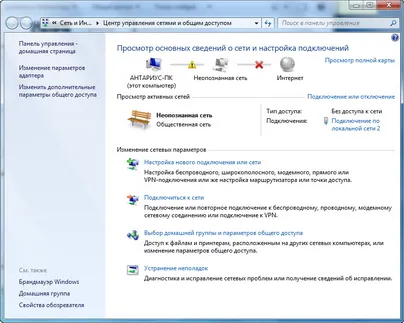
A „Helyi kapcsolat” jobb klikk, és válassza ki a „Tulajdonságok”. Ha több ilyen kapcsolat, akkor lehet meghatározni a megfelelő eltávolításának a számítógép és az internet kábelt behelyezése vissza: piros X jelenik meg a ikont a csatlakozáshoz.
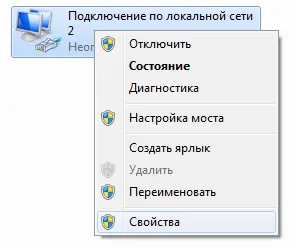
Az összetevők listáján a kapcsolat által használt, távolítsa el az összes kullancs és kattintson az OK gombra.
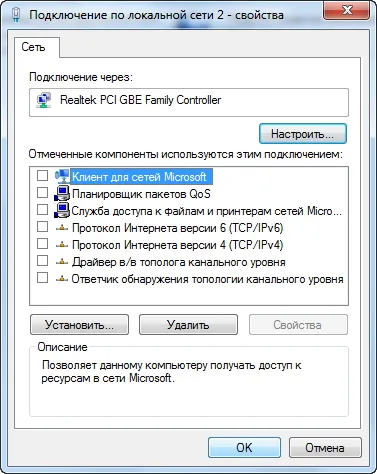
Menj vissza a „Hálózati és megosztási központ” és a varázsló futtatása „beállítása Új kapcsolat vagy hálózat.”
Az első lépésben a varázsló, válassza a „Csatlakozás az internethez” és kattintson a „Tovább” gombra.

Csatlakozási mód - "Szélessávú (PPPoE)".
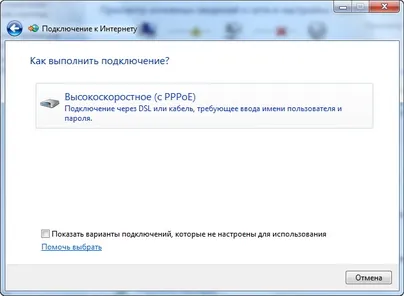
Adja meg a felhasználó neve, mint az ötjegyű szám a szerződés (más néven belépés). Szintén be a megfelelő mezőbe a jelszót az interneten. A kapcsolat neve write „Lanport” és kattintson a „Connect”!
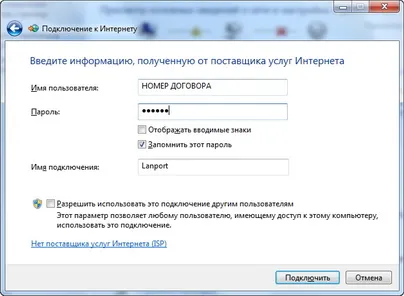
Ha minden adatot helyesen van megadva akkor elkezdik megemészteni.
